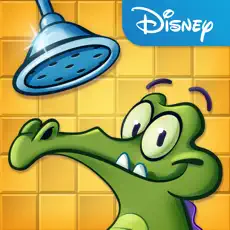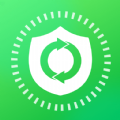Win10默认Edge浏览器卡顿慢?教你几招轻松解决!
作者:佚名 来源:未知 时间:2024-11-27
Win10默认Edge浏览器经常卡死、速度慢?这些方法或许能帮到你

Win10系统自带的Edge浏览器以其简洁的界面和出色的性能赢得了不少用户的青睐。然而,随着时间的推移,不少用户发现Edge浏览器开始出现卡死、速度慢等问题,这不仅影响了用户的上网体验,还可能造成工作上的不便。那么,面对这些问题,我们应该如何解决呢?本文将为你提供几种实用的解决方法,帮助你轻松解决Edge浏览器卡死、速度慢的问题。
浏览器缓存是浏览器为了提高加载速度而存储的临时数据。然而,这些缓存文件可能会随着时间的推移而不断积累,占用大量的存储空间,从而影响浏览器的运行速度。因此,定期清理缓存是保持浏览器顺畅运行的重要步骤。
在Edge浏览器中,你可以通过以下步骤清理缓存:
1. 打开Edge浏览器,点击右上角的三个点,选择“设置”。
2. 在设置菜单中,向下滚动并点击“隐私、搜索和服务”。
3. 在打开的页面中,点击“清除浏览数据”。
4. 在弹出的菜单中,选择“始终”,然后勾选“缓存的数据和文件”,最后点击“清除现在”。
二、禁用不必要的插件,提高浏览器性能
插件是为了增强浏览器功能而安装的附加组件。然而,过多的插件不仅占用系统资源,还可能导致浏览器出现冲突和卡死现象。因此,定期审查并禁用不必要的插件是提高浏览器性能的有效方法。
在Edge浏览器中,你可以通过以下步骤禁用插件:
1. 打开Edge浏览器,点击右上角的三个点,选择“设置”。
2. 在设置菜单中,向下滚动并点击“扩展”。
3. 在打开的页面中,查看已安装的插件,如果有一些不常用的,点击它,然后点击“禁用”。
三、更新浏览器版本,享受最新优化
微软会定期推出Edge浏览器的更新版本,这些新版本往往包含性能优化和安全补丁。因此,及时更新浏览器版本是保障浏览器流畅运行的重要措施。
在Edge浏览器中,你可以通过以下步骤更新浏览器版本:
1. 打开Edge浏览器,点击右上角的三个点,选择“帮助和反馈”。
2. 在弹出的菜单中,选择“关于Microsoft Edge”。
3. 在打开的页面中,浏览器会自动检查更新。如果有新版本可用,点击“更新”按钮进行更新。
四、优化系统性能,提升浏览器速度
系统性能的优化也是解决Edge浏览器卡死、速度慢问题的重要手段。以下是一些优化系统性能的方法:
1. 禁用非必要的系统服务:通过系统配置页面禁用一些非必要的服务,以减少系统资源的占用。具体操作是按下“Win+R”快捷键打开运行窗口,输入“msconfig”后点击确定选项进入系统配置页面,在服务页面中先勾选“隐藏所有Microsoft服务”选项,再点击“全部禁用”选项。
2. 关闭占用过多资源的进程:通过任务管理器查看系统资源使用情况,并结束占用过多资源的进程。具体操作是点击桌面左下角的开始按钮,然后直接搜索“任务管理器”,在搜索结果中点击“任务管理器”打开任务管理器的弹框,查看并结束占用过多资源的进程。
3. 优化硬件配置:提升硬件配置也是提高浏览器性能的有效途径。例如,选择最新一代的处理器、至少8GB的RAM、固态硬盘(SSD)等,可以大幅提升浏览器的运行速度。
五、重置或重新安装浏览器,恢复默认设置
如果以上方法都无法解决Edge浏览器卡死、速度慢的问题,那么你可能需要重置浏览器设置或重新安装浏览器。这将把所有设置恢复到默认状态,可能会解决问题。
在Edge浏览器中,你可以通过以下步骤重置浏览器设置:
1. 打开Edge浏览器,点击右上角的三个点,选择“设置”。
2. 在设置菜单中,向下滚动并点击“高级”。
3. 在打开的页面中,向下滚动到底部,点击“还原设置为默认”。
4. 在弹出的菜单中,点击“还原设置”。
六、其他优化建议
除了以上方法外,还有一些其他的优化建议可以帮助你提高Edge浏览器的性能:
1. 关闭硬件加速:硬件加速项允许浏览器将图形和部分处理任务委托给GPU等专用硬件,通常能提升处理这类任务的效率。然而,如果你的设备不支持硬件加速或者遇到兼容性问题,可以关闭此功能以避免潜在的性能问题。在Edge浏览器中,你可以通过以下步骤关闭硬件加速:点击右上角的三个点,选择“设置”,在设置菜单中向下滚动并点击“系统”,在打开的页面中关闭“使用硬件加速”。
2. 使用默认主题:自定义的第三方主题可能会消耗更多的内存和处理器资源,从而降低浏览器的响应速度。如果你怀疑当前主题影响了浏览器的性能,可以考虑换回到默认主题。在Edge浏览器中,你可以通过以下步骤更换默认主题:点击右上角的三个点,选择“设置”,在左侧菜单中找到并选择“外观”,在“主题”部分选择“默认值”。
3. 启用跟踪防护功能:许多网站会使用各种跟踪器来收集用户的数据。这些跟踪器会在后台运行,消耗额外的资源,导致浏览器运行缓慢。Edge浏览器提供了内置的跟踪防护功能,你可以通过调整这些设置来提高隐私保护水平,同时可能还能提升浏览器性能。
结语
通过以上方法,相信你已经能够轻松解决Win10默认Edge浏览器卡死、速度慢的问题了。不过,值得注意的是,不同的电脑配置和网络环境可能会对浏览器的性能产生不同的影响。因此,在优化浏览器性能时,你需要根据自己的实际情况选择合适的方法。同时,保持耐心和细心也是解决浏览器问题的重要品质。希望这篇文章能够帮助你更好地使用Edge浏览器,享受更加流畅、高效的上网体验。
- 上一篇: 如何通过手机QQ访问空间
- 下一篇: OPPO手机QQ无法安装怎么解决?